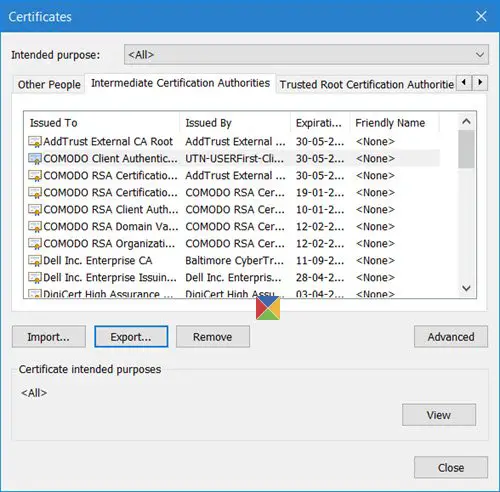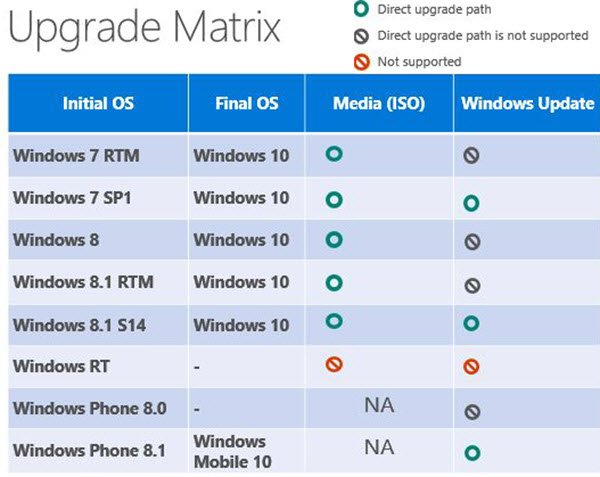USB デバイスを接続した後、勝手に切断と再接続が繰り返される場合は、ハードウェアまたはドライバーに問題がある可能性があります。最初に確認する必要があるのは、デバイスが別のコンピュータで正常に動作することを確認することです。機能する場合は、デバイスに問題はありません。それでは、Windows 11/10 でこの問題を解決するのに役立つトラブルシューティングのヒントを見てみましょう。
PC で USB が切断と再接続を繰り返します
ここでは 4 つの提案を試しますが、始める前に、別の PC の USB を確認し、別の USB をこの PC に接続して、USB 自体に問題があるかどうかを確認してください。
- ユニバーサル シリアル バス コントローラー ドライバーを再インストールします
- USBドライバーの省電力オプションをオフにする
- 互換モードでユニバーサル シリアル バス コントローラー ドライバーをインストールする
- ハードウェアとデバイスのトラブルシューティング ツールを実行します。
始める前に、次のことを行うとよいでしょう。システムの復元ポイントを作成する初め。
1] ユニバーサル シリアル バス コントローラー ドライバーを再インストールします
ドライバーの問題は、ドライブ マネージャーから USB またはユニバーサル シリアル バス コントローラー ドライバーを再インストールすることで解決できます。
Win+X+M を押してデバイス マネージャーを開きます。デバイス マネージャー ウィンドウで「ユニバーサル シリアル バス コントローラー」を見つけて展開します。
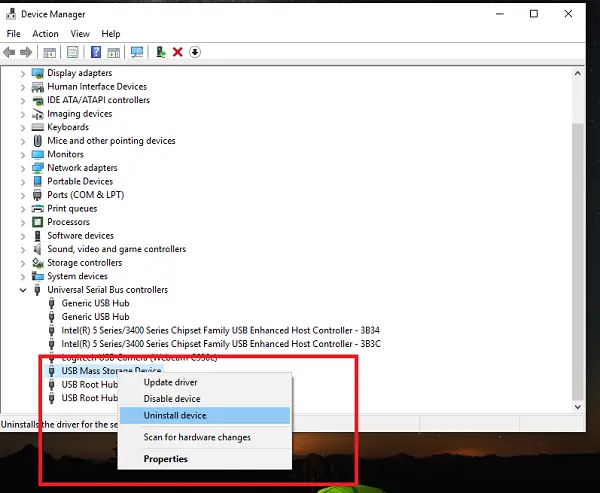
USB ドライバーに関連するリストを探してください。
- 通常の USB ドライブの場合は、USB 大容量記憶装置デバイスとしてリストされます。
- USB 3.0 デバイスをお持ちの場合は、USB 3.0 拡張ホスト コントローラーを探してください。
選択範囲を右クリックして、デバイスのアンインストール。
コンピュータを再起動します。
コンピューターが再起動したら、USB デバイスを接続します。 Windows はドライバーを自動的にインストールします。
問題が解決したかどうかを確認してください。
読む:PC が常に USB デバイスを再生している 接続/切断音
2] 省電力オプションをオフにする
USB デバイスのプロパティを選択すると、電源管理に切り替わります。ここで「」というボックスのチェックを外します電力を節約するためにコンピューターがデバイスの電源をオフにできるようにします”。
ラップトップを使用していて、USB デバイスをしばらく使用しないと、電源がオフになります。これにより、システムが USB デバイスの電源をオフにしなくなります。
3] 互換モードでユニバーサル シリアル バス コントローラー ドライバーを再インストールします。
これは一般的な USB デバイスには当てはまりません。 Windows 11/10 で外付けハード ドライブが切断と再接続を繰り返す場合は、OEM ドライバーが必要です。以前のバージョンでは動作していたが、現在は動作していない可能性があります。にインストールする必要がある場合があります互換モード。
最新のユニバーサル シリアル バス コントローラー ドライバーを製造元の Web サイトからダウンロードします。
ドライバーのセットアップファイルを右クリックし、「プロパティ」を選択します。
[互換性] タブを選択し、Windows 7 などの古い OS を選択してドライバーをインストールします。
再起動し、USB が機能しているかどうかを確認します。
4] ハードウェアとデバイスのトラブルシューティング ツールを実行します。
を実行します。ハードウェアとデバイスのトラブルシューティングそれが役立つかどうかを確認してください。
Windows 11 で USB ポートがオフにならないようにするにはどうすればよいですか?
Windows 11 は、一定期間アクティビティが検出されなかった USB ポートを一時停止することで電力を節約します。セレクティブ サスペンド機能は、ラップトップなどのポータブル コンピュータで役立ちます。 USB ポートがサスペンド状態になると、非アクティブになります。 Windows で USB ポートをオフにしたくない場合は、次のようにすることができます。セレクティブ サスペンド機能を無効にする。
Windows 11 で USB 大容量ストレージ デバイスの取り外しを修正するにはどうすればよいですか?
時々、「USB 大容量記憶装置デバイスの取り出しに関する問題Windows 11 で USB 大容量ストレージ デバイスを取り外すと、「」エラー ウィンドウが表示されます。このエラー ウィンドウには、「このデバイスは現在使用中です。デバイスを使用している可能性のあるプログラムまたはウィンドウを閉じて、もう一度試してください。」エラーメッセージ。このエラー メッセージは、USB デバイスがバックグラウンド アプリケーションで使用されている場合、またはウイルス対策ソフトウェアが USB デバイスをスキャンしている場合に、マルウェアに感染したために発生する可能性があります。この問題を解決するには、マルウェア対策スキャンとウイルス対策スキャンを実行します。 USB が感染していないことが確実な場合は、ウイルス対策スキャンを停止できます。
これらの解決策のいずれかで、USB が切断と再接続を繰り返す問題が解決されるはずです。

![VMware Tools のインストールがグレー表示される [修正]](https://rele.work/tech/hayato/wp-content/uploads/2023/01/Install-VMware-Tools-greyed-out-Fixed.jpg)